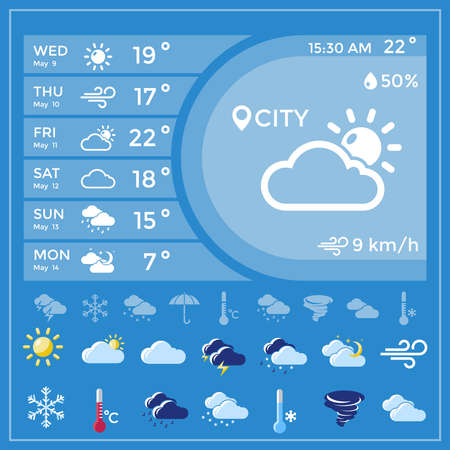Si vous avez désactivé ou masqué le widget « Actualités et centres d’intérêt » qui affiche les prévisions météorologiques dans la barre des tâches de Windows 10, vous vous demandez peut-être comment le récupérer. Voici la marche à suivre.
Comment afficher le widget météo dans la barre des tâches
Il est facile de supprimer le widget météo et actualités, mais il est également facile d’oublier comment le réactiver par la suite. Heureusement, le réactiver ne prend qu’un instant.
Tout d’abord, cliquez avec le bouton droit de la souris sur la barre des tâches. Dans le menu qui s’ouvre, sélectionnez « Actualités et centres d’intérêt ». Lorsqu’un menu plus petit s’ouvre à partir de celui-ci, sélectionnez « Afficher l’icône et le texte ».
Le widget météo apparaîtra dans votre barre des tâches, près de l’horloge et de la zone de notification.
Vous pouvez également sélectionner » Afficher l’icône uniquement » dans le menu de la barre des tâches pour voir les prévisions sous la forme d’un graphique, sans température ni mots à côté.
Comment afficher la météo dans la barre des tâches de Windows 11
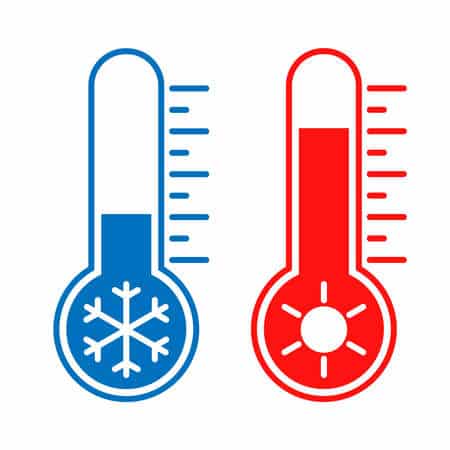
Comment faire revenir la carte météo
Si le widget Actualités et fonctionnalités est activé et que vous avez désactivé la carte météo, voici comment la faire revenir.
Cliquez sur le bouton du widget dans votre barre des tâches (la carte météo) pour ouvrir complètement le widget. Une fois qu’il est ouvert, cliquez sur le bouton de menu à trois points dans le coin supérieur droit du widget. Sélectionnez ensuite « Langue et contenu » dans le menu.
La configuration du widget s’ouvre dans le navigateur Edge. Dans la section « Cartes d’information » de la page « Paramètres de l’expérience », cliquez sur le bouton situé à côté de « Météo » pour l’activer (il sera bleu et orienté vers le côté droit du bouton).
Basculez l’interrupteur situé à côté de « Météo » dans la liste.
Ensuite, fermez la page de configuration dans Edge et revenez au widget météo et actualités. Cliquez sur le bouton d’actualisation situé en haut de la fenêtre du widget, qui ressemble à une flèche circulaire.
Après cela, la carte météo sera à nouveau visible. Vous pouvez répéter ce processus avec toutes les autres cartes de widget que vous avez peut-être cachées. Bonne chance !